Компресирайте jpeg изображения с помощта на софтуер за компресиране на hJPEG изображения
Когато се занимавате с изображения за публикуване в мрежата, става много ясно, че няма особен смисъл да качвате снимка, която е доста голяма, защото правите това десет, за да забавите уеб страницата и да окажете по-голям натиск върху сървъра. Най-добрият начин да се справите с голямо изображение е да го компресирате, знаете, да го направите по-малък и по-управляем. Сега в мрежата има няколко инструмента за извършване на тази задача, но ние ще съсредоточим вниманието си върху hJPEG .
Компресиране на jpeg изображения
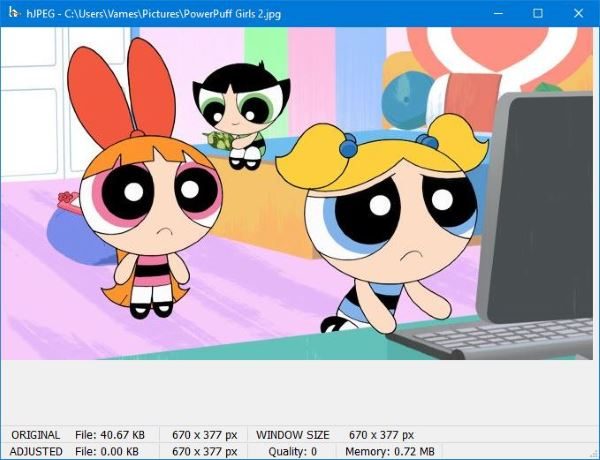
За тези, които се чудят, hJPEG е програма, предназначена с единствената цел да компресира големи изображения. Освен това, тъй като компресирането може да има отрицателно въздействие върху качеството на изображението, инструментът позволява на потребителя да види колко негативност е донесена върху картината, така че ще можете да решите степента на компресия, преди да я запазите.
hJPEG софтуер за компресиране на изображения
Първата стъпка е да изтеглите файла от официалния уебсайт точно тук, след което да го разархивирате. Изпълнимият файл вътре е преносим. Следователно няма да има какво да инсталирате. Просто(Just) го стартирайте и гледайте как hJPEG се отваря магически пред очите ви.
След като стартирате, ще получите празен лист, а ние наистина имаме предвид празен лист. Потребителският интерфейс не е нищо друго освен светлосива зона без нито един бутон. В ситуация като, може да се чудите какво да правите.
От това, което сме събрали, единственият начин да добавите изображения към инструмента hJPEG е да ги копирате и поставите там или да ги плъзнете и пуснете. След това е време да компресирате изображението си и отново няма бутони, които да помогнат с тази задача.
Как да компресирате изображения
Първо(First) , трябва да знаете, че качеството на изображенията се оценява с 1-10, като 1 е най-ниското, а 10 е най-високото. За да компресирате изображение, просто натиснете произволно число от 1-10 и наблюдавайте промените на екрана си.
За да запазите, можете да щракнете с десния бутон върху екрана в инструмента и да щракнете върху опцията, която гласи Save . Освен това можете също да щракнете с десния бутон, за да завъртите изображението или да го върнете обратно в първоначалния му вид. Сега, докато някои може да пожелаят традиционен графичен потребителски интерфейс, ние сме тук, за да кажем, че не е необходим.
Всичко е лесно за следване и след като стъпките са заседнали в мозъка ви, задачата става по-лесна всеки път.
Като цяло, харесваме това, което hJPEG предлага на масата в сравнение с други подобни. Програмата е проста, лесна за използване и не заема много ресурси и това я прави идеална за по-бавни компютри.
Изтеглете hJPEG от freewarefiles.com . Връзката за изтегляне пренасочва към връзка към дропбокс, така че може да искате да сканирате файла. Сканирахме файла и установихме, че е безопасен и легитимен.
Прочетете следващото(Read next) : Безплатни инструменти за компресиране на изображение онлайн без загуба на качество(compress image online without losing quality) .
Related posts
Цезиев компресор на изображения: Оптимизиране и компресиране на изображения до 90%
Как да очертаете текст или да добавите граница към текст в GIMP
Как да добавите спойлерни етикети към текст и изображения в Discord
Създавайте удобни за уеб изображения с Bzzt! Редактор на изображения за компютър с Windows
Преоразмерете, украсете, добавете граници, рамки и водни знаци към изображенията
Как да поставите рамка или рамка около снимка във Photoshop
Как да добавяте и променяте цвета на фона на Canvas в GIMP
Пакетно конвертиране на AI в PNG, JPG, GIF, BMP с тези безплатни онлайн инструменти
Как да добавите сянка към текст или изображение в GIMP
Най-добрият безплатен софтуер за създаване на видеоклипове в GIF за Windows 10
Как да намерите подобни изображения онлайн, като използвате обратно търсене на изображения
Копирайте кодове за грешки и съобщения от диалогови кутии в Windows 10
Как да завъртите групово изображения в Windows 11/10
Добавете търсене в Google Изображения с помощта на контекстно меню в Windows 11/10
Hornil StylePix е безплатен преносим софтуер за редактиране на изображения за Windows 10
Find.Same.Images.OK намира всички ваши дублиращи се изображения
Поправете Discord Images, които не се зареждат на компютър
Как да конвертирате WebP изображения в PNG и JPG с WebP Converter
Преглед на GIMP: Безплатен, мощен софтуер за редактиране на изображения с отворен код
Как да генерирате текстови изображения онлайн безплатно
